如何用C4D对火锅盒包装建模渲染
发布时间:暂无
1.首先我们打开【C4D】,下载好素材文件,将【速食火锅】图片放入在正视图和顶视图、右视图中,如图所示。

2.在【几何体】菜单中,新建一个立方体,参数其他三视图,进行大小的调整,如图所示。
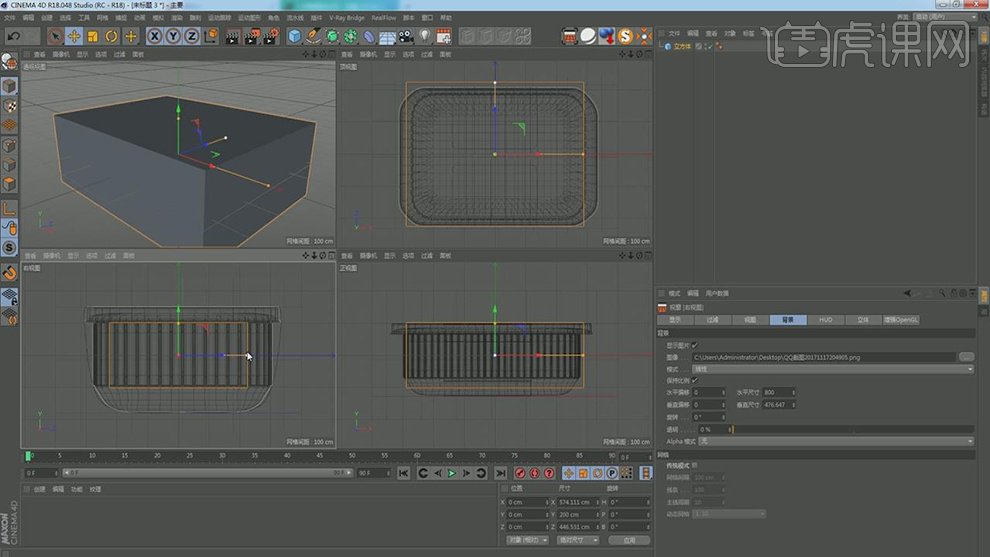
3.点击立方体,在属性中点击【对象】在分段将参数改为X50 、Y1、Z30,并勾选圆角,如图所示。

4.在【面】模式下,选择中间的面,右键使用【挤压】工具,去选【保持群组】勾选,如图所示。

5.在【线】模式下,选中需要倒角的线,并检查是否全部选中,右键使用【倒角】效果,进行轻微的倒角,如图所示。

6.在【点】模式下,选中底部的点,使用缩放【T】效果,进行轻微的缩放,如图所示。
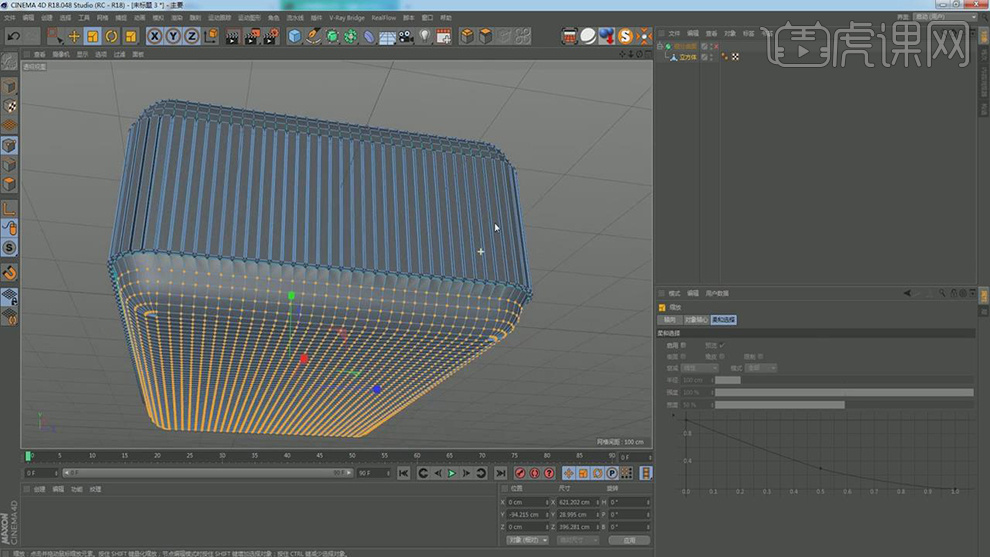
7.选中立方体,删除顶部的面,并使用【循环选择】工具,选中顶部的一圈线,点击【网格】-【命令】-【提取样条】,如图所示。

8.在效果器中找到【挤压】效果,将【挤压】放在样条上,并设置厚度,如图所示。

9.在【面】模式下,选择顶部的面,右键使用【内部挤压】工具,进行挤压,并且,向下挤压一定的距离,并使用【循环选择】工具,进行倒角,如图所示。
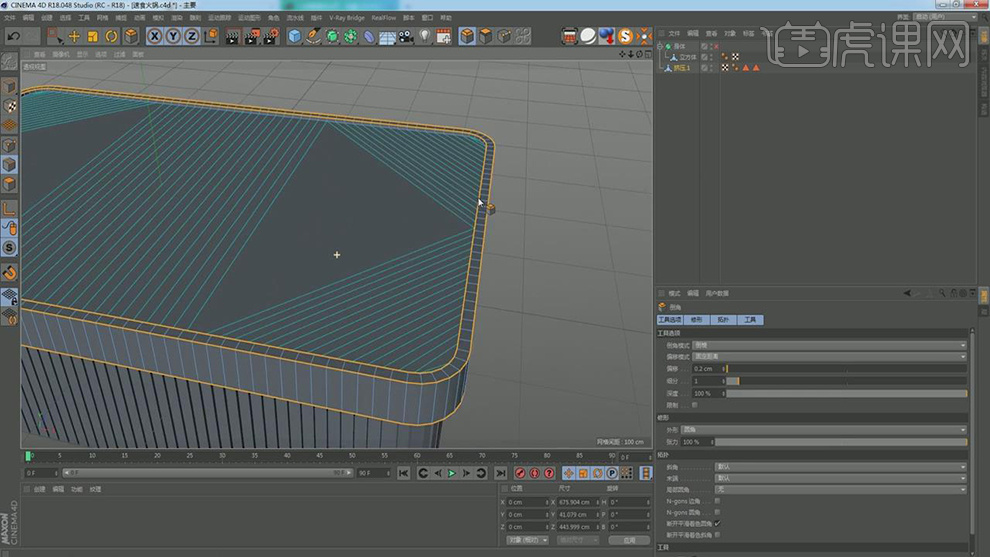
10.并使用【循环选择】工具,选中内部的一圈线,点击【网格】-【命令】-【提取样条】,在效果器中找到【挤压】效果,将【挤压】放在样条上,并设置厚度,如图所示。

11.点击【正视图】在【面】模式下选择中间的部分面,如图所示。

12.按住键盘上的【CTRL】键进行挤出移动,如图所示。
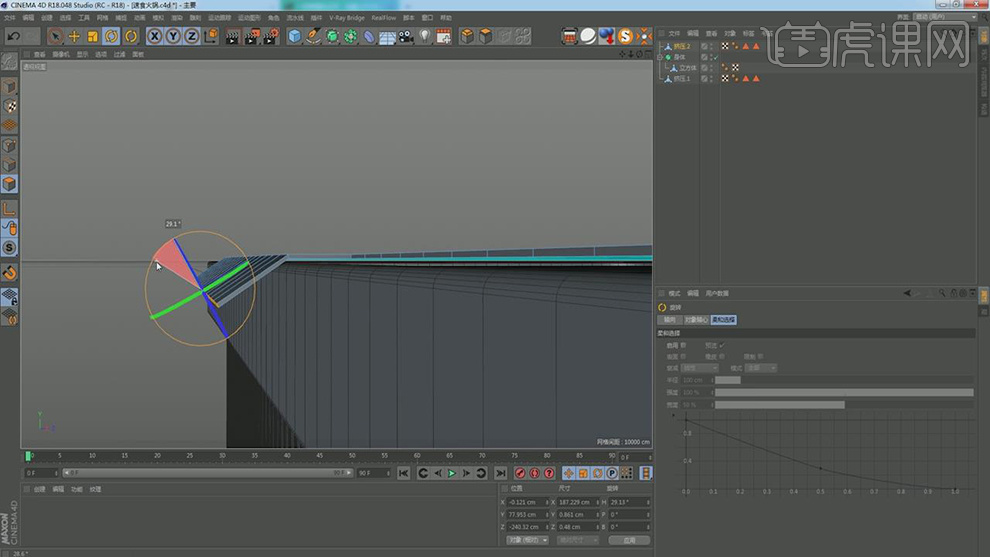
13.将形状向下挤出一定的距离,在效果器中找到【细分曲面】效果,将物体放在【细分曲面】下,如图所示。

14.在【点】模式下,选择中心点另一边的点,全部删除,如图所示。
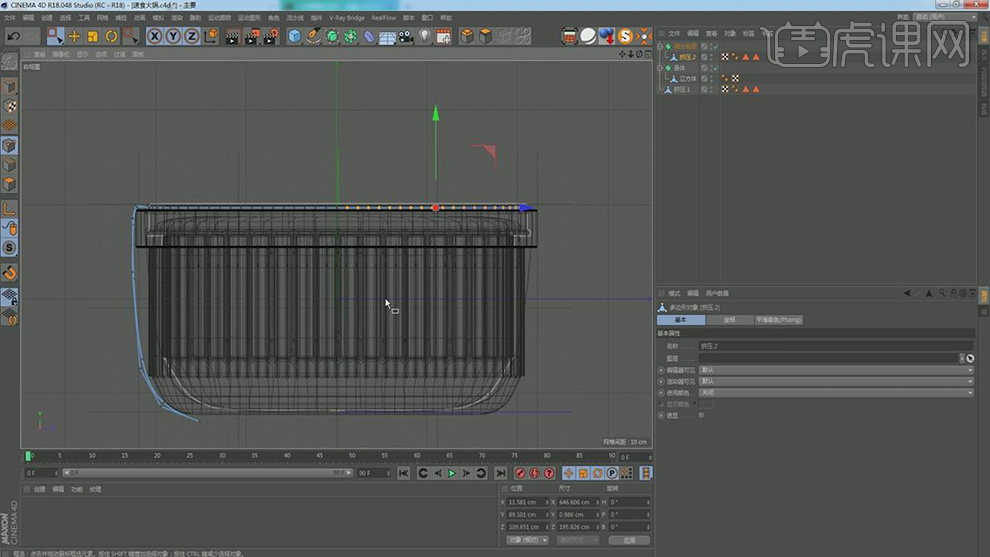
15.效果器中找到【对称】效果,将物体放在【对称】下,在【镜像平面】中设置为XY轴向,如图所示。

16.点击【细分曲面】右键找到【当前状态转对象】如图所示。
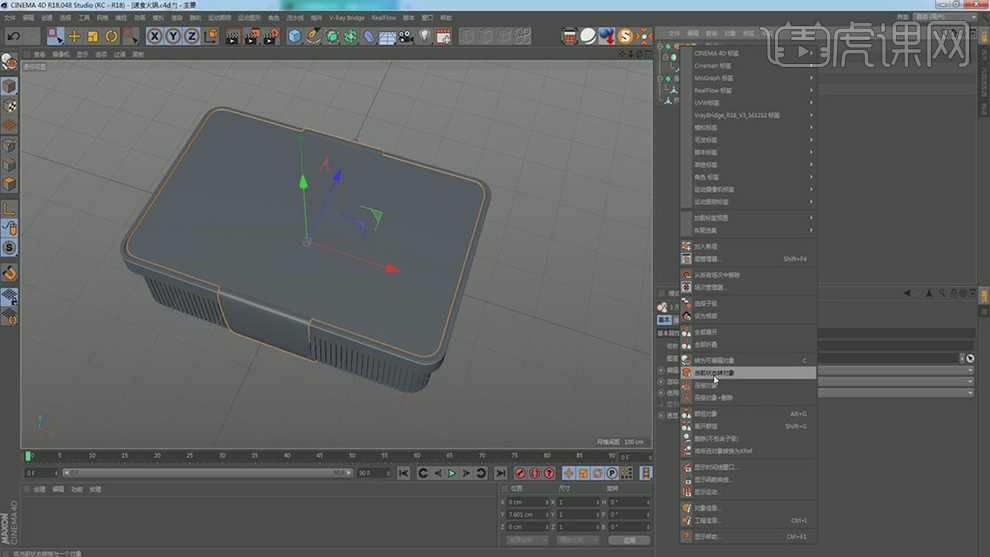
17.在【几何体】菜单中,新建一个平面,在效果器中找到【扭曲】效果,将物体放入【扭曲】下,如图所示。

18.将【扭曲】度数提高,并提高平面分段,如图所示。

19.点击灯光,新建二个【区域光】放置不同的位置,如图所示。
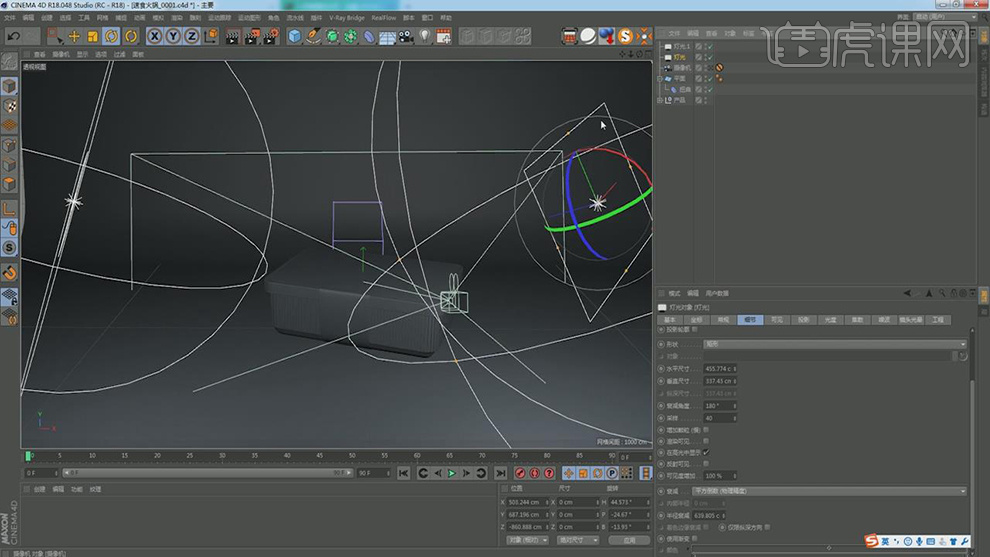
20.双击【材质】获得材质球,在【反射】进行设置参数,如图所示。
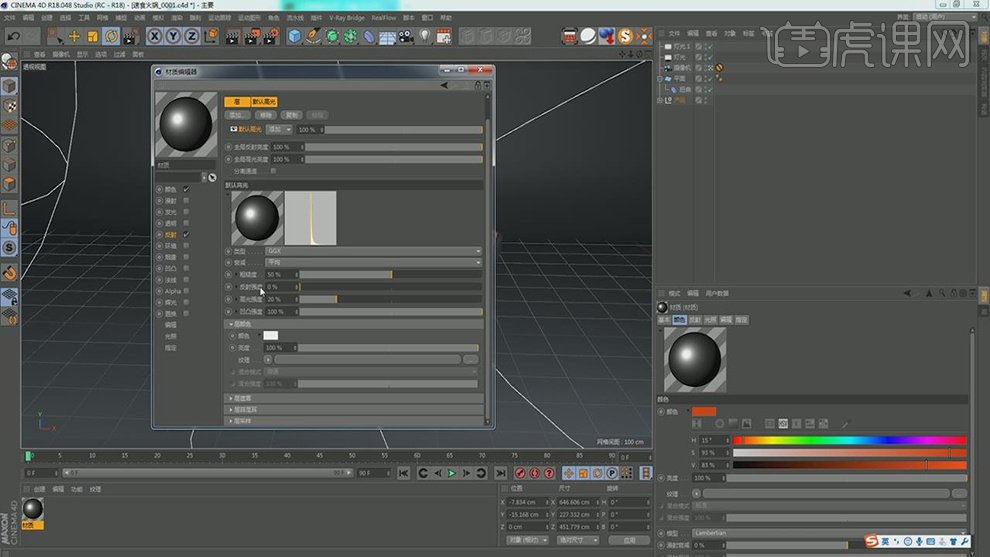
21.还是刚刚的材质球,在颜色中设置自己喜欢的颜色,点击【法线】通道,放置一张贴图,如图所示。
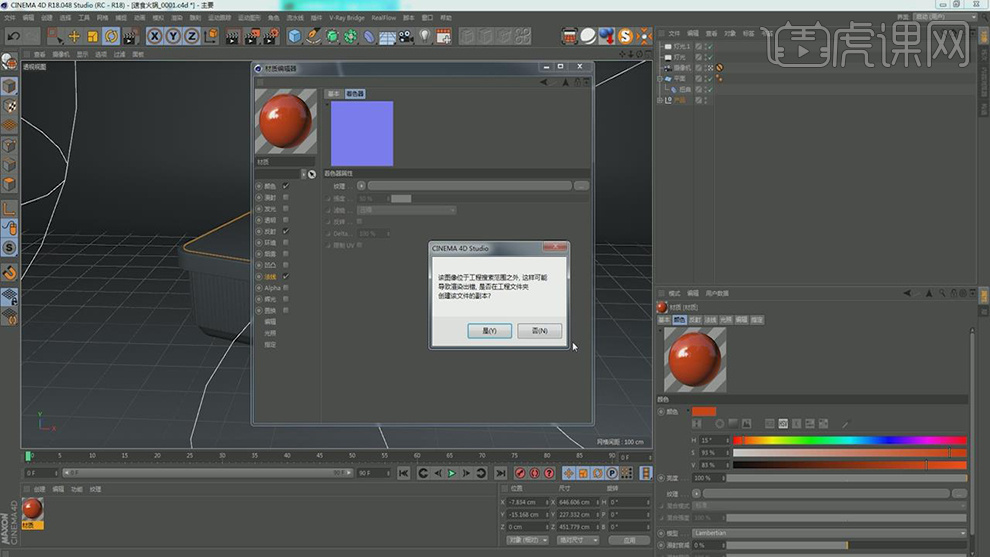
22.点击【插件】-【HDR】,进行打开,如图所示,

23.点击HDR在属性中找到HDR控制器,放入一张HDR贴图,如图所示。

24.双击【材质】获得材质球,在【颜色】栏中放置一张贴图,如图所示。
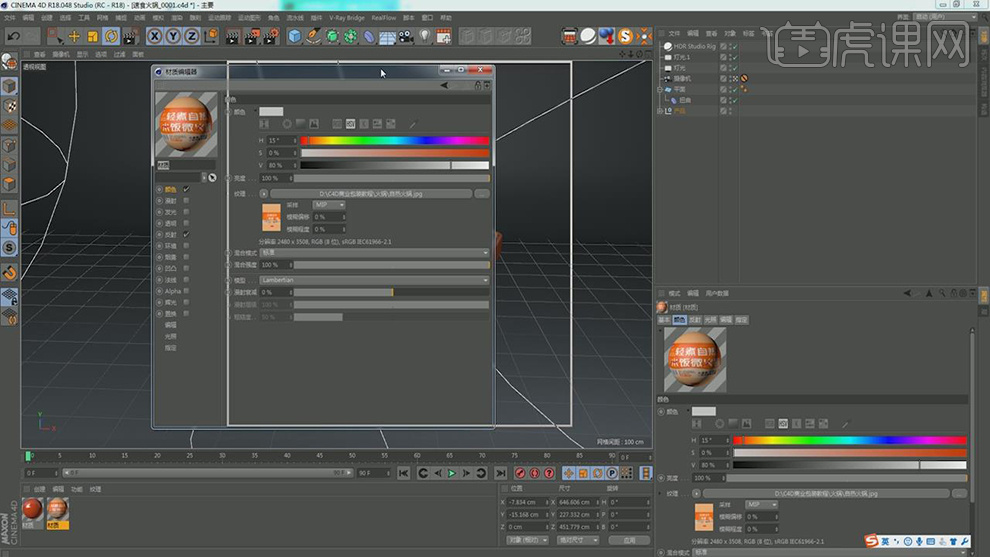
25.点击纹理模式,对贴图进行调整合适位置,如图所示。

26.在【面】模式中,选中部分面,将刚刚带有贴图的材质球,拖入,如图所示。

27.双击【材质】获得材质球,在【颜色】设置一个白色,赋予给背景,并点击纹理模式,对贴图进行调整合适位置,如图所示。
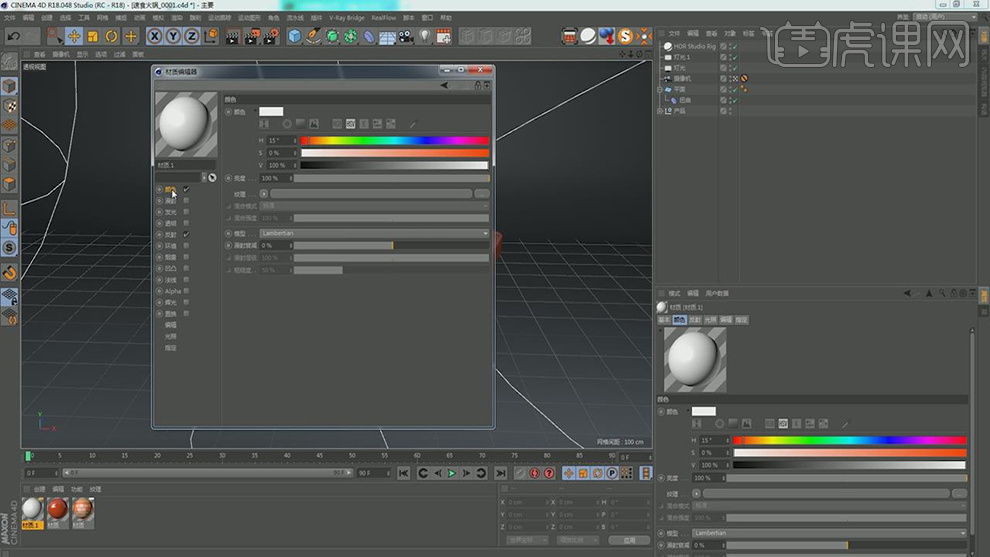
28.打开【渲染设置】中的【全局光照】【环境吸收】进行打开,使用【物理渲染器】并且设置参数,如图所示。
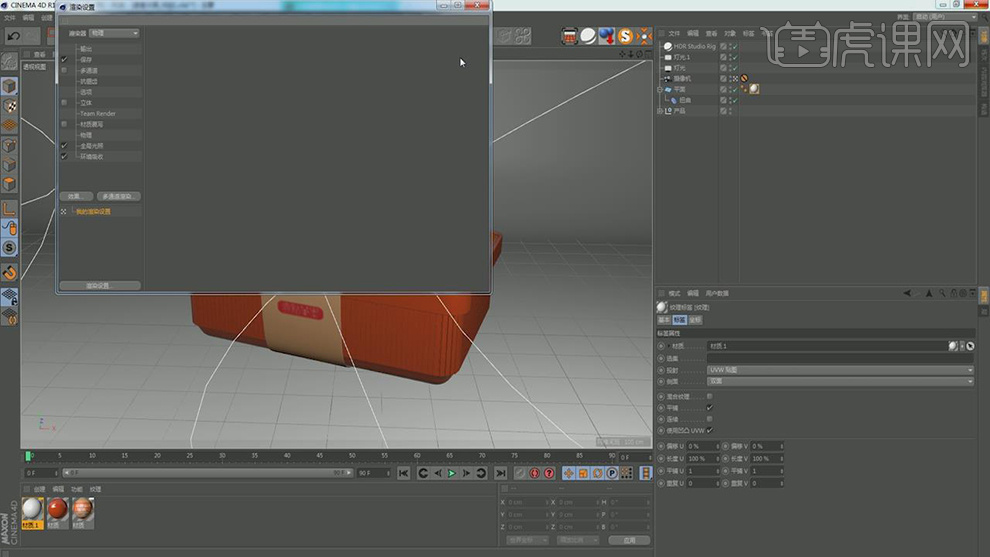
29.最终效果








